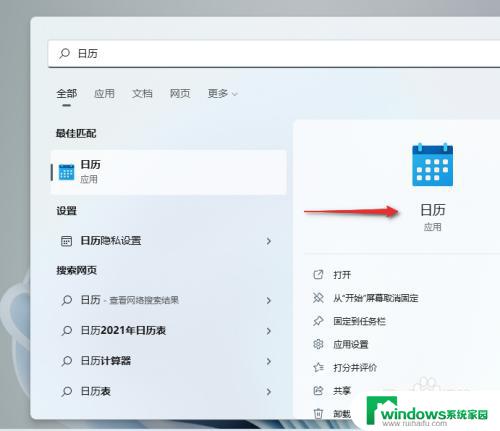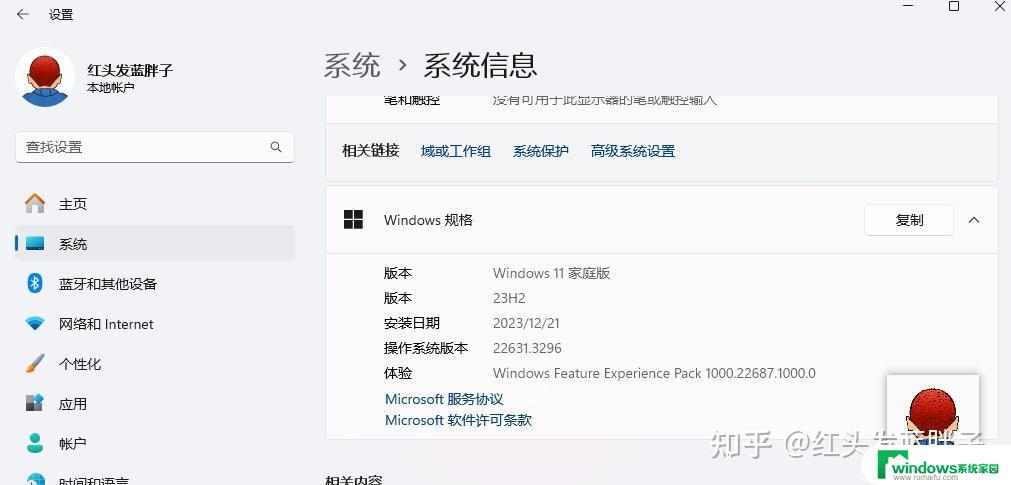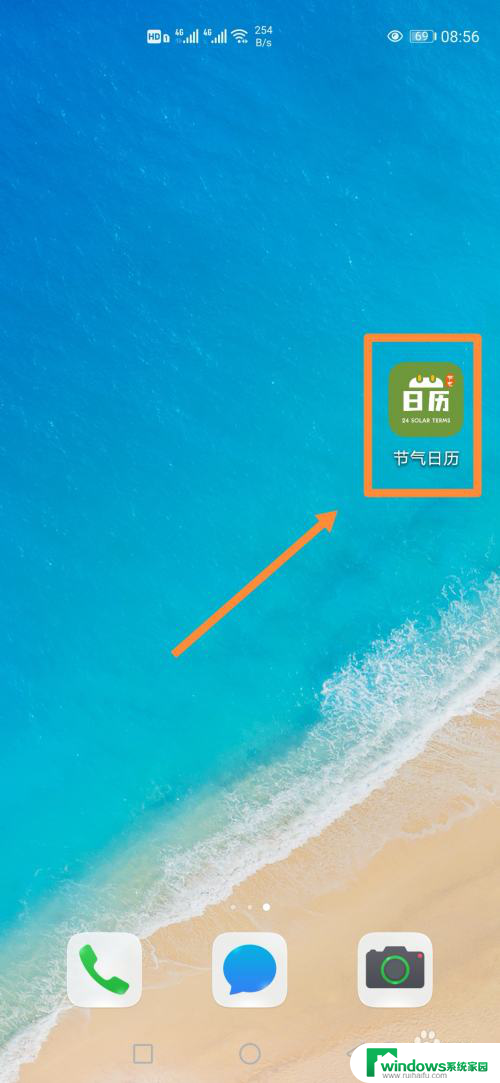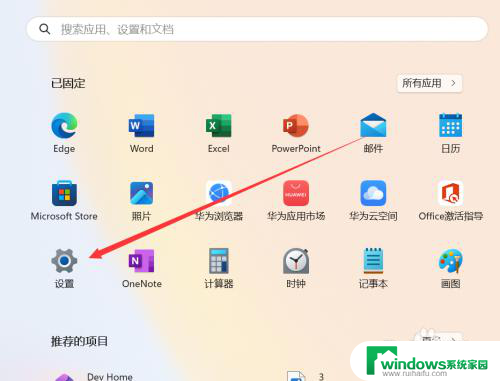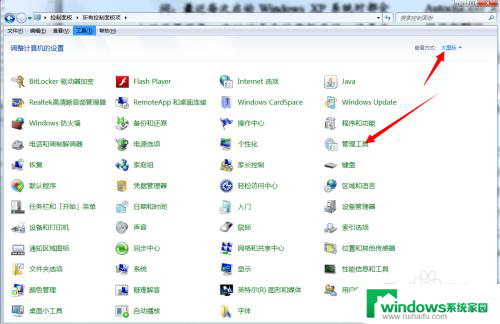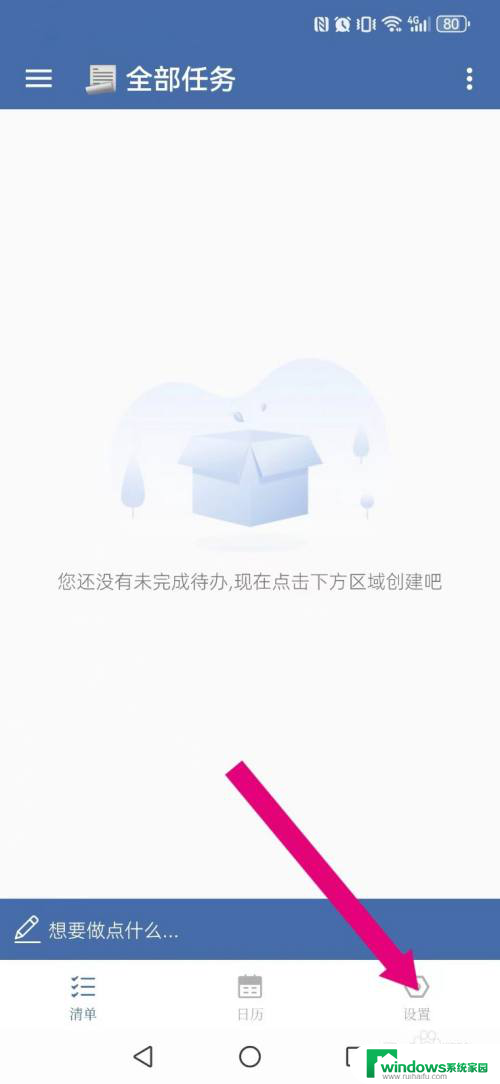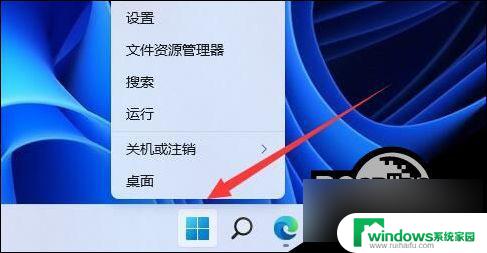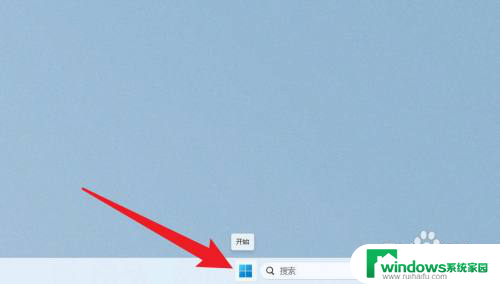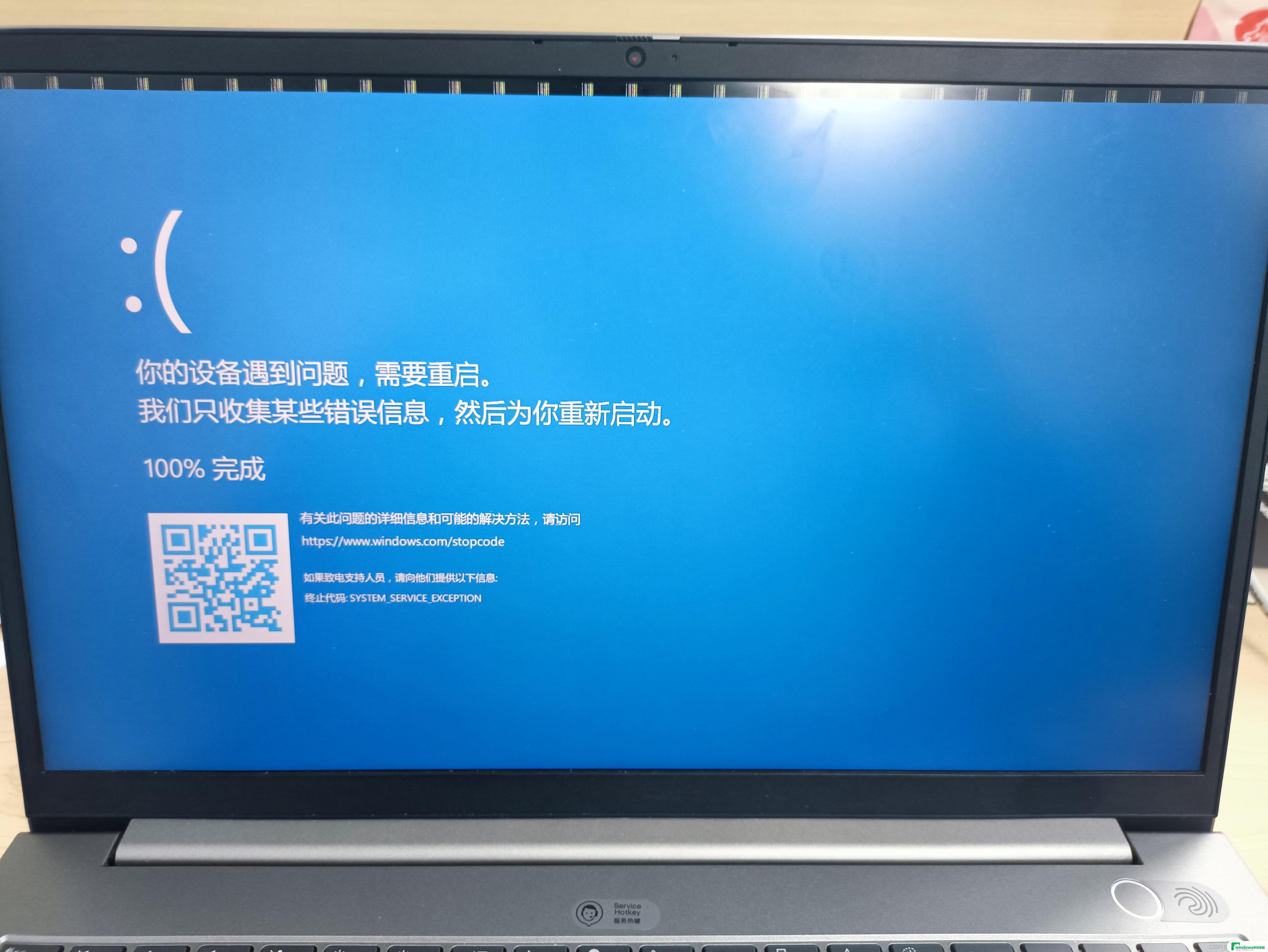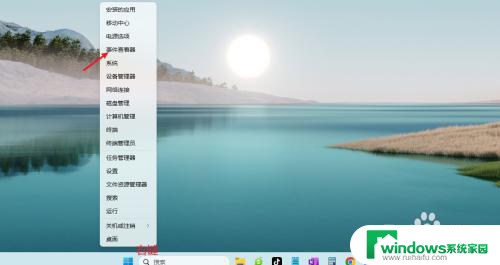win11自带日程安排 win11日历如何导入日程
Win11是微软最新发布的操作系统,它带来了许多令人兴奋的新功能和改进,其中之一便是自带的日程安排功能,即Win11日历。作为现代生活中必不可少的工具之一,日历帮助我们合理地安排时间,提醒重要事件和会议。很多人在切换到新操作系统后,面临着一个问题:如何将原有的日程导入到Win11日历中呢?本文将为大家详细介绍Win11日历如何导入日程,帮助大家轻松解决这一问题。无论是工作上的重要会议,还是个人生活中的重要纪念日,Win11日历将成为您最可靠的助手,让您的生活更加有序和高效。
win11日历怎么添加日程:
1、鼠标点击任务栏中的【开始菜单】,找到【日历】,点击打开。
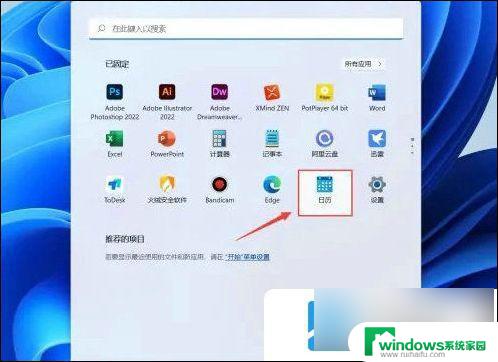
2、点击日历窗口左上角的【新事件】按钮。
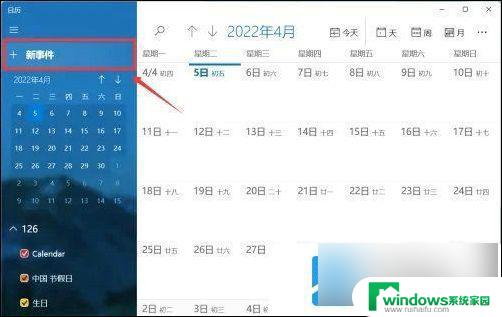
3、填写想要提示的【信息】和【时间与结束时间】。
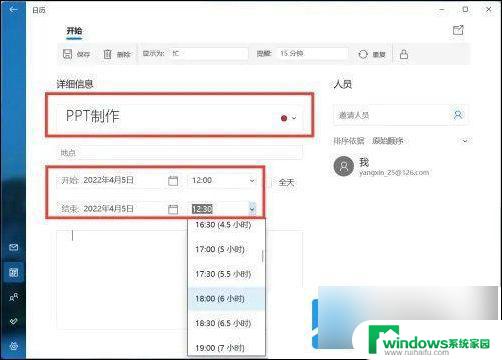
4、填写完成提醒事件后,点击左上角的【保存】。
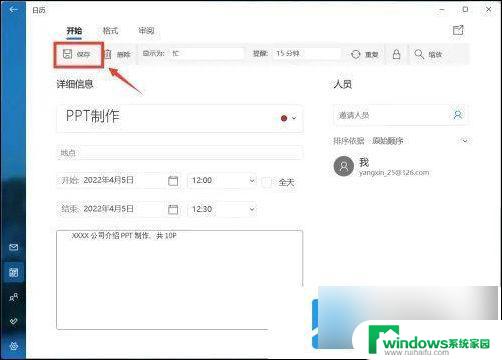
5、保存完成后,就可以在日历中看到刚添加的提醒事件了。到指定时间就会在桌面右下角弹出提醒时间。
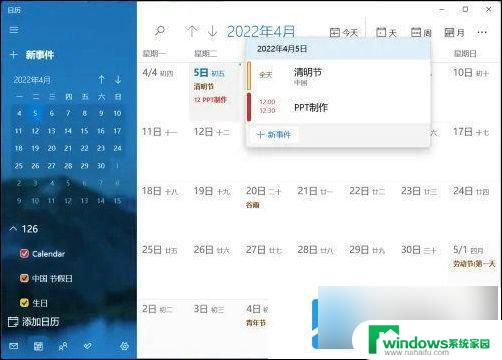
以上是win11自带日程安排的所有内容,如果您遇到相同的问题,可以参考本文中介绍的步骤进行修复,希望对您有所帮助。